Cum puteți activa securitatea de conectare avansată pe contul dvs. Google
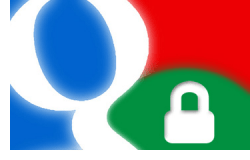
Google a anunțat recent o nouă funcție numităVerificare în doi pași, iar astăzi este în sfârșit gata de încercat. Această nouă actualizare la securitatea contului Google va împiedica pe cineva care ți-a furat parola să se autentifice. Dacă sunteți una dintre acele persoane care utilizează aceeași parolă pentru fiecare site web, inclusiv contul Google, este posibil să doriți să le activați imediat .
Această caracteristică va face ca contul dvs. Google să fie mai greu de întrerupt, necesitând un cod de verificare de 5-8 cifre pe care vi-l va trimite prin intermediul dvs. mesaj text sau un computer povestit apel voce. De asemenea, vă oferă o listă cu aproximativ 10 copii de rezervăcoduri pe care le puteți transporta în portofel în cazul în care vă pierdeți telefonul. Google nu vă va cere să introduceți un cod la fiecare conectare în sine, deoarece oferă opțiunea de a vă aminti un cod până la 30 de zile.
Dar, dacă ștergeți cookie-urile și memoria cache a browserului, va trebui să îl reintroduceți - și asta înseamnă să parcurgeți procesul de solicitare a unui nou cod de verificare (care este destul de ușor să fiu sincer).
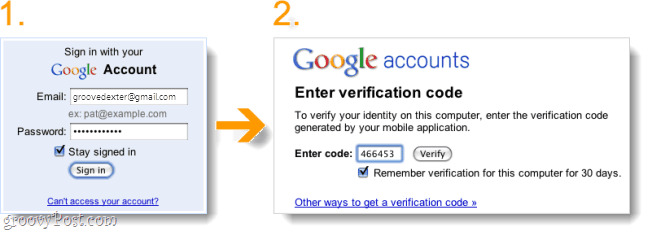
Bine, acum că știți ce este să doriți să dați pentru a încerca securitatea de conectare în doi pași? Dacă în orice moment descoperiți că nu vă place întregul proces de verificare, îl puteți dezactiva întotdeauna.
Notă importantă: Activarea verificării în doi pași vă va deconectaorice aplicații, programe sau site-uri web pe care utilizați contul Google pentru a vă autentifica. Mai târziu, dacă doriți să vă autentificați din nou la aceste servicii, va trebui să creați o parolă specifică aplicației pentru acestea. Google vă va duce la pagină pentru a face acest lucru după ce ați activat conectarea în doi pași.
Cu acest lucru, să-l activăm!
Pasul 1
Accesați pagina dvs. de gestionare a contului Google prin intermediul browserului dvs. web preferat; pentru a face acest lucru, va trebui să fiți conectat la contul dvs. Google.
Din pagina de conturi, Clic Utilizarea verificării în doi pași în Setări personale.
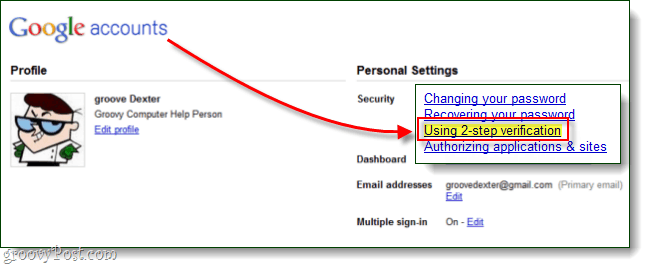
Pasul 2
Google vă va cere să verificați parola înainte de a vă permite să continuați, așa că mergeți mai departe.
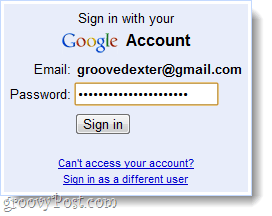
Pasul 3
Prima pagină este tipărită în cea mai mare parte, după ce ai citit-o Clic în Configurați verificarea în doi pași buton.
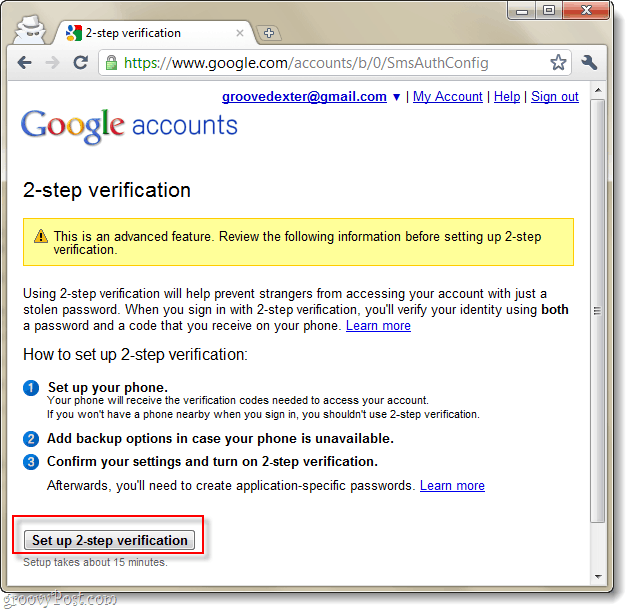
Pasul 4
Acum ajungi la Selectați numărul principal de telefon pentru verificare. Acest lucru va funcționa cu orice telefon, dar se pare că Google preferă Androids, Blackberrys și iPhone. Acest lucru chiar funcționează cu Google Voice!
Dupa tine Selectați tipul dvs. de telefon, Clic Următor →.
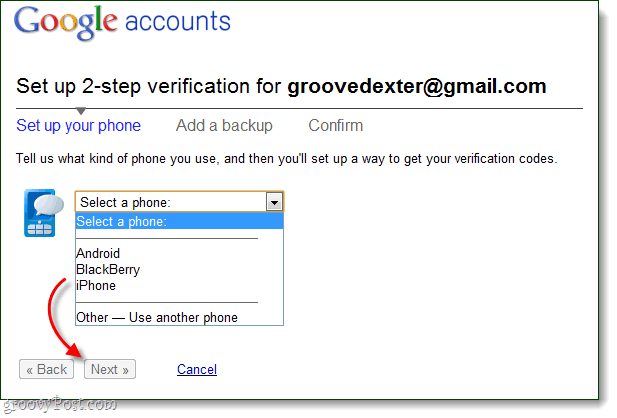
Pasul 5
Acum, Google vă va cere numărul de telefon. Numărul pe care îl introduceți va fi numărul pe care Google îl trimite mesajul text de verificare, dar dacă mesajele text nu funcționează pentru dvs. - puteți alege, de asemenea, să primiți un apel telefonic automat.
După ce introduceți numărul de telefon Clic Trimite codul. Un marcaj verde „Cod trimis”Ar trebui să apară și în scurt timp veți primi un mesaj text de la Google:
466453: Codul dvs. de verificare Google este 123456
Introduceți numărul din mesajul text de la Google în Cod: cutie și Clic Verifica. Dacă totul merge bine, se va spune „Numărul tău de telefon este configurat” cu marcaj verde.
Acum poti Clic Următor → >>.
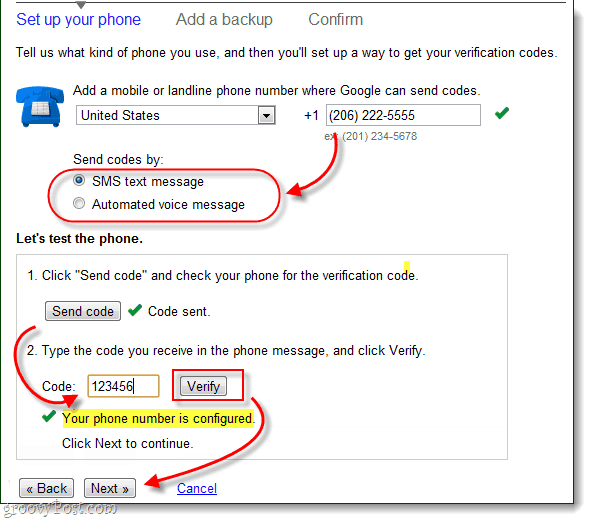
Pasul 6
Este întotdeauna o idee bună să aveți o copie de rezervă, așa că acum Google vă va duce la ecranul de configurare a copiilor de rezervă.
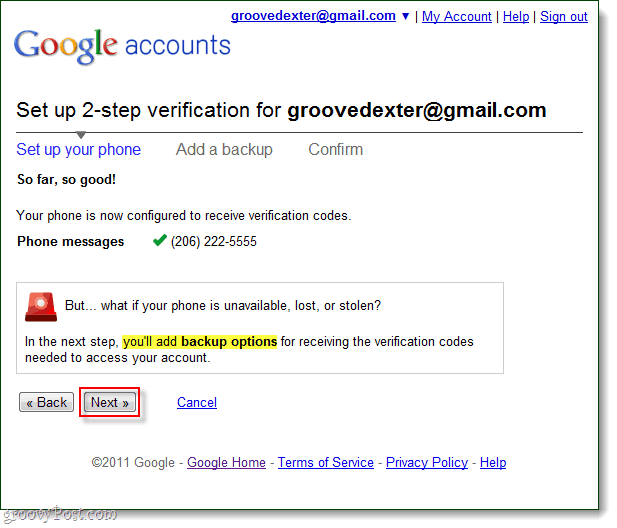
În primul rând, Google vă va oferi o listă 10 coduri de verificare generate aleator care nu expiră niciodată. Asigurați-vă că imprimați această pagină și o păstrați undeva în siguranță - ar putea fi singura modalitate de a accesa contul Google dacă pierdeți telefonul.
Personal am luat doar o captură de ecran a paginii și am salvat o copie pe laptop, iPod și hard disk extern.
După tipărire, Verifica în Da, am o copie... caseta si Urmatorul >>!
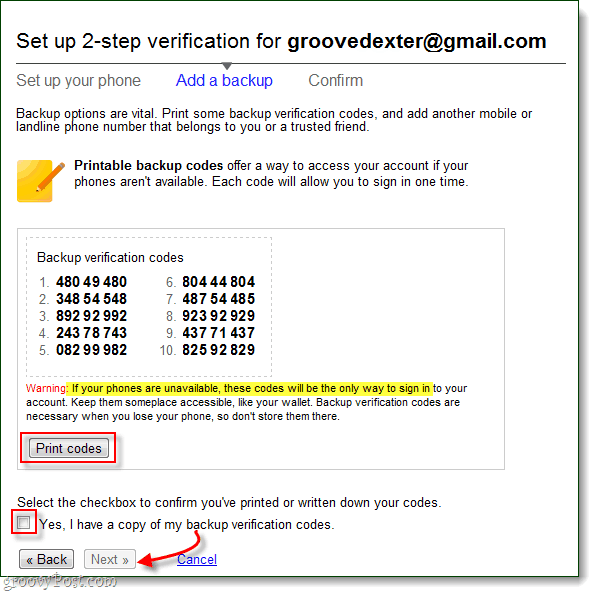
Pasul 7
Acum, Google vă va solicita un număr de telefon secundar pentru a apela, în cazul în care telefonul principal nu este disponibil (pierdut, furat, baterie moartă, etc.).
Bacsis: Dacă nu aveți a doua linie telefonică sau un „prieten de încredere”, puteți încerca numărul de telefon al bibliotecii dvs. locale - partea grea va explica bibliotecarului de ce îi cheamă un robot.
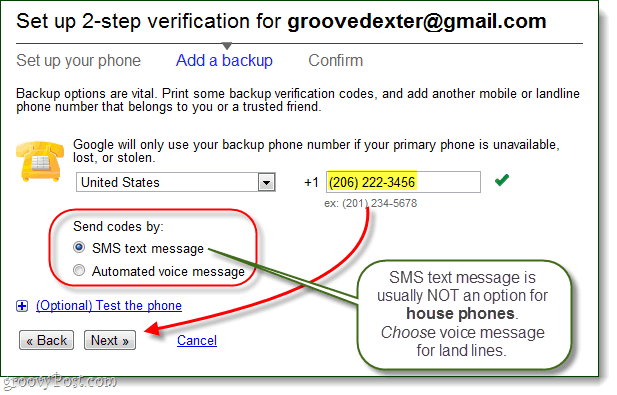
Pasul 8
După ce ați terminat cu configurația de rezervă, Google vă va informa parole specifice aplicației. Practic, parola dvs. actuală Google nu va aveafuncționează mai mult pentru orice, cu excepția serviciilor Google.com, cum ar fi Gmail, Docs, Reader, Voice, etc ... În schimb, vei crea noi parole pentru celelalte servicii și programe (aceasta include aplicații mobile ale serviciilor web Google). Nu este la fel de complicat pe cât pare, dar cred că merită o poză grozavă a acesteia, așa că sunt tot ce voi spune despre parolele specifice aplicației deocamdată.
Clic Următor →>>
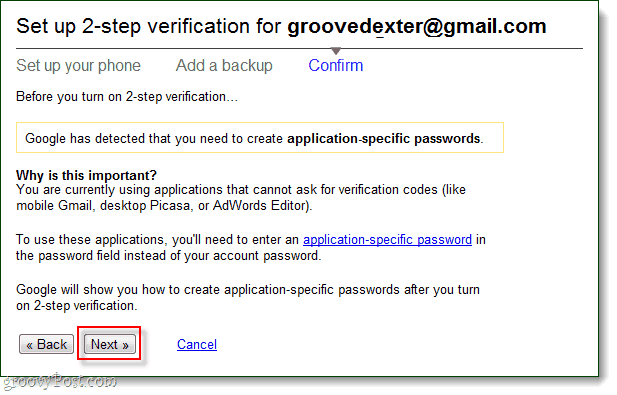
Pasul 9
Este timpul să presa în Comutator ON. Clic marele albastru Activați verificarea în doi pași buton! Încă va fi încă o confirmare înainte de a fi activată.
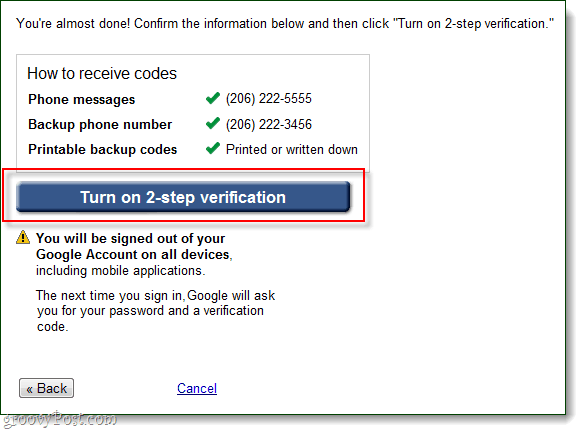
Ar trebui să apară un mic pop-up, aceasta este șansa dvs. finală de a vă întoarce - repede, alergați! Glumeam… Și, puteți dezactiva întotdeauna conectarea în doi pași dacă nu vă place. Deci, fără presiune.
Clic O.K.
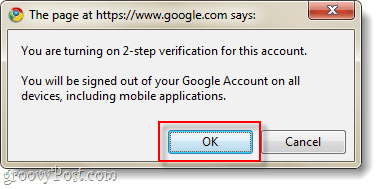
Terminat!
Acum, când vă conectați la contul dvs. Google prin intermediul unuibrowserul web vă va solicita să finalizați un proces twp step. (1) Îți va solicita parola și (2) îți va solicita un cod de verificare care este trimis la numărul tău de telefon primar, fie prin text sau prin mesaj vocal automatizat.
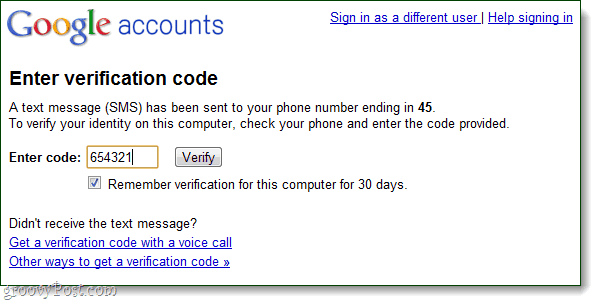
Dacă din anumite motive nu puteți primi codul prin linia principală, puteți încerca să utilizați linia de rezervă sau pur și simplu să folosiți unul dintre cele 10 coduri de rezervă.
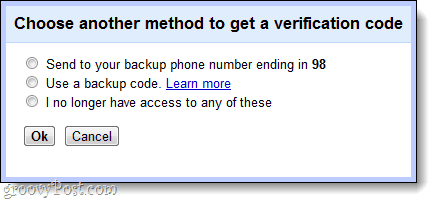
Prima dată când vă conectați folosind contul Google folosind verificarea în doi pași, vă va solicita configurarea parolelor specifice aplicației. Deocamdată vom omite acest lucru și fă-o mai târziu când acoperim procesul într-un alt post groovy. Între timp, dacă doriți să o configurați, se poate face aici.
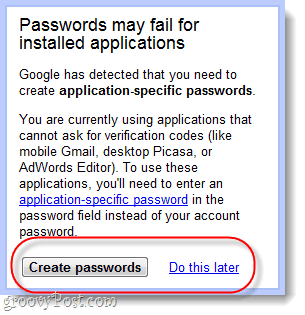
Deci ce ai crezut? Procesul nu a fost atât de greu și, probabil, a fost nevoie de aproximativ 10 minute pentru a fi configurat. Cred că verificarea în doi pași este o opțiune plăcută și mă bucur că Google nu a încercat să încorporeze acest lucru în mod implicit Singura problemă pe care o văd este că, dacă cineva „găsește” telefonul, nu ar trebui aveți prea multe probleme pentru a vă accesa contul, dar cel puțin va fi mai dificil decât dacă nu ați face acest lucru.
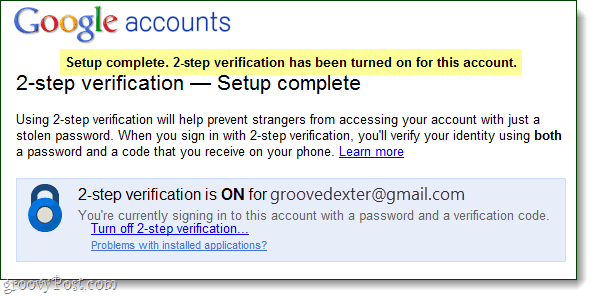










Lasa un comentariu